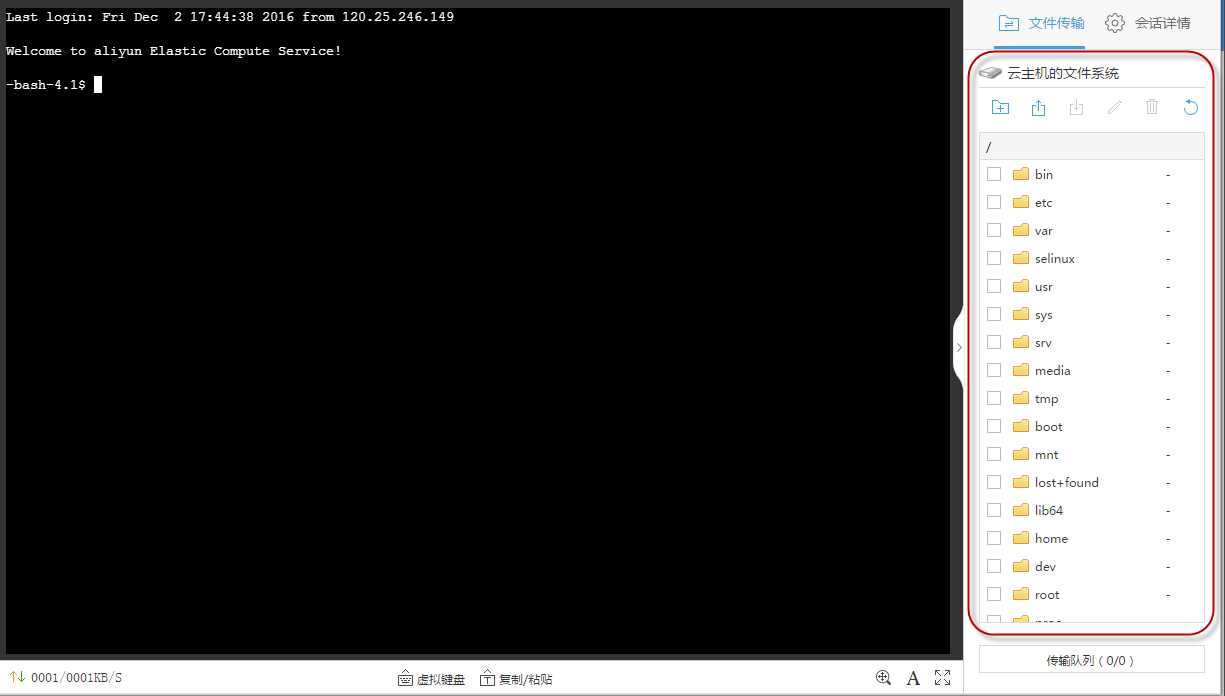| Linux学习教程 | 您所在的位置:网站首页 › linux操作系统新建文件夹 › Linux学习教程 |
Linux学习教程
|
导读
nano类似于Windows下记事本的功能,nano filename就可以新建一个文件,并在里面写内容;ctrl+x退出,根据提示按Y保存。
其它新建文件的方式
nano类似于Windows下记事本的功能,nano filename就可以新建一个文件,并在里面写内容;ctrl+x退出,根据提示按Y保存。 vim 功能更强大的文本编辑器。vim filename就可以新建一个文件, 敲击键盘字母i,进入写作模式。写完后,敲击键盘Esc, 退出写作模式,然后输入:w (会显示在屏幕左下角),回车保存。vim的常用方法,以后会单写一个,这里点到为止。 Linux下文件操作常用的文件操作有移动文件到另一个文件夹、复制文件到另一个文件夹、文件重命名等。
cp (copy): 拷贝文件或文件夹 (cp -r 拷贝文件夹时的参数,递归拷贝)
# 重命名data目录下的文件test.fa为first.fa # mv除了可以移动文件,也可以做单个文件的重命名 ct@ehbio:~$ mv data/test.fa data/first.fa # 列出当前目录下有的文件和文件夹, 及其子文件夹的内容 ct@ehbio:~$ ls * data: first.fa ehbio_project: test.fa rename: 文件重命名 (常用于批量重命名,不同的系统可能用法略有不同,使用前先man rename查看使用方法) # 进入另一个目录 ct@ehbio:~$ cd ehbio_project/ ct@ehbio:~/ehbio_project$ ls test.fa # 给文件做一份拷贝 ct@ehbio:~/ehbio_project$ cp test.fa second.fa ct@ehbio:~/ehbio_project$ ls second.fa test.fa # 给文件多拷贝几次,无聊的操作,就是为了给rename提供发挥作用的机会 ct@ehbio:~/ehbio_project$ cp test.fa test2.fa ct@ehbio:~/ehbio_project$ cp test.fa test3.fa ct@ehbio:~/ehbio_project$ cp test.fa test4.fa # cp 后面需要2个参数,被拷贝的文件和要被拷贝到的目录或文件 # 出现下面的错误,表示缺少目标路径或文件 ct@ehbio:~/ehbio_project$ cp ehbio.fa cp: 在" ehbio.fa" 后缺少了要操作的目标文件 Try 'cp --help' for more information. ct@ehbio:~/ehbio_project$ ls second.fa test2.fa test3.fa test4.fa test.fa # 用rename进行文件批量重命名 ct@ehbio:~/ehbio_project$ rename 'test' 'ehbio' test*.fa ct@ehbio:~/ehbio_project$ ls ehbio2.fa ehbio3.fa ehbio4.fa ehbio.fa second.fa ln (link): 给文件建立快捷方式 (ln -s source_file target 创建软连接)。在建立软连接时,原文件要使用全路径。全路径指以/开头的路径。 建立软连接,是为了在不增加硬盘存储的情况下,简化文件访问方式的一个办法。把其它文件夹下的文件链接到当前目录,使用时只需要写文件的名字就可以了,不需要再写长串的目录了。 ../: 表示上一层目录;../../: 表示上面两层目录 pwd (print current/working directory): 输出当前所在的目录 \为键盘Esc下第一个按键 (与家目录~`符号同一个键),写在反引号内的命令会被运行,运行结果会放置在反引号所在的位置 # 建立软连接,把当前目录下的ehbio2.fa,链接到上一层目录的data下面 # 这是一个无效的软连接, ct@ehbio:~/ehbio_project$ ln -s ehbio2.fa ../data # 在使用ls查看时,无效的软连接的文件名下面是黑色的背景。 ct@ehbio:~/ehbio_project$ ls -l ../data/ 总用量 4 lrwxrwxrwx 1 ct ct 9 6月 9 17:55 ehbio2.fa -> ehbio2.fa -rw-rw-r-- 1 ct ct 284 6月 8 14:48 first.fa # 输出当前所在的目录 ct@ehbio:~/ehbio_project$ pwd /home/ct/ehbio_project # 建立软连接时,原始文件一定使用全路径。全路径指以/开头的路径。 ct@ehbio:~/ehbio_project$ ln -s /home/ct/ehbio_project/ehbio2.fa ../data ln: 无法创建符号链接" ../data/ehbio2.fa" : 文件已存在 # 上面的错误信息时,已经存在这么一个链接了(虽然是无效的),但再建新的链接时还会提示 # 使用`-f` (force)强制覆盖已有的链接 ct@ehbio:~/ehbio_project$ ln -fs `pwd`/ehbio2.fa ../data # 再次查看时,就正常了。文件名下面没有了背景色,并且有个右箭头指向原始文件 # `lrwxrwxrwx`中的`l`表示软连接。 ct@ehbio:~/ehbio_project$ ls -l ../data/ 总用量 4 lrwxrwxrwx 1 ct ct 32 6月 9 17:56 ehbio2.fa -> /home/ct/ehbio_project/ehbio2.fa -rw-rw-r-- 1 ct ct 284 6月 8 14:48 first.fa # 通常为了简化写法,使用`pwd`代替全路径 # `为键盘Esc下面的按键,写在反引号内的命令会被运行,运行结果会放置在反引号所在的位置 ct@ehbio:~/ehbio_project$ ln -s `pwd`/ehbio2.fa ../data ln: 无法创建符号链接" ../data/ehbio2.fa" : 文件已存在 ct@ehbio:~/ehbio_project$ ln -fs `pwd`/ehbio2.fa ../data ct@ehbio:~/ehbio_project$ ls -l ../data/ 总用量 4 lrwxrwxrwx 1 ct ct 32 6月 9 17:56 ehbio2.fa -> /home/ct/ehbio_project/ehbio2.fa -rw-rw-r-- 1 ct ct 284 6月 8 14:48 first.fa原文来自:https://zhuanlan.zhihu.com/p/32989450 本文地址:https://www.linuxprobe.com/linux-learning-othe.html编辑:坑人小妖精,审核员:逄增宝 Linux命令大全:https://www.linuxcool.com/ Linux系统大全:https://www.linuxdown.com/ 红帽认证RHCE考试心得:https://www.rhce.net/ 为您推荐一些与本文相关的文章:CRD实现自动化容器安全方法美国加大了对华为的打击:为巴西提供融资以阻止华为进入当地5G网络Mesa Linux的大动作不用 mv 命令也能移动文件的方法Centos8 安装并使用Ansible(二)《 Oracle RAC核心技术详解》pdf电子书免费下载捷讯:陈科崇5月15日深圳顺利通过RHCE认证。最便宜的iPhone X!各大版本售价大对比境外APT组织趁火打劫英特尔3D-CPU新架构发布 相关文章[点此投稿] TCP/IP学习笔记(9)-DNS域名系统
2018-10-11
0 个评论
TCP/IP学习笔记(9)-DNS域名系统
2018-10-11
0 个评论
 RedHat8 配置本地yum源
2021-04-13
0 个评论
RedHat8 配置本地yum源
2021-04-13
0 个评论
 QEMU-KVM中的多线程压缩迁移技术
2016-05-13
0 个评论
QEMU-KVM中的多线程压缩迁移技术
2016-05-13
0 个评论
 安装的 Linux 软件包有多少?
2018-11-08
0 个评论
安装的 Linux 软件包有多少?
2018-11-08
0 个评论
 Linux下创建lvm虚拟磁盘阵列+脚本化解决方案
2020-04-26
0 个评论
Linux下创建lvm虚拟磁盘阵列+脚本化解决方案
2020-04-26
0 个评论
转载必需保留本文链接: https://www.linuxprobe.com/linux-learning-othe.html 本文依据CC-BY-NC-SA 3.0协议发布,竭诚为读者提供Linux视频教程、Linux学习资料以及红帽考试资料等优质学习资源。 |
【本文地址】